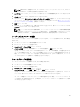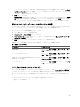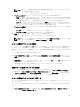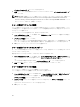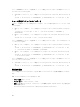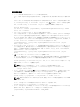Users Guide
XML ファイルの例は次のとおりです。
<SystemConfiguration Model="PowerEdge M1000e "ServiceTag="NOBLE13"
TimeStamp="Tue Apr 7 14:17:48 2015" ExportMode="2"> <!--Export type is Replace--
> <!--Exported configuration may contain commented attributes. Attributes may
be commented due to dependency, destructive nature, preserving server identity
or for security reasons.--> <Component FQDD="CMC.Integrated.1"> <Attribute
Name="ChassisInfo.1#AssetTag">00000</Attribute> <Attribute
Name="ChassisLocation.1#DataCenterName"></Attribute> <Attribute
Name="ChassisLocation.1#AisleName"></Attribute> <Attribute
Name="ChassisLocation.1#RackName"></Attribute> …. </Component> </
SystemConfiguration>
RACADM を使用した複数の CMC の設定
RACADM を使用すると、同じプロパティで 1 つまたは複数の CMC を設定できます。
グループ ID と オブジェクト ID を使って特定の CMC カードをクエリすると、RACADM は取得した情報か
ら racadm.cfg 設定ファイルを作成します。このファイルを 1 つ、または複数の CMC にエクスポートする
ことにより、お使いのコントローラを最短の時間で同じプロパティに設定できます。
メモ: 一部の設定ファイルには、他の CMC にファイルをエクスポートする前に変更しなければならな
い固有の CMC 情報(静的 IP アドレスなど)が含まれています。
1. 適切な設定を含むターゲット CMC に RACADM を使ってクエリします。
メモ: 生成される設定ファイルは myfile.cfg です。このファイル名は変更できます。.cfg ファイル
にはユーザー
パスワードは含まれません。新しい CMC に .cfg ファイルをアップロードしたら、
必ずすべてのパスワードを再度追加してください。
2. CMC への Telnet/SSH テキストコンソールを開いて、ログイン後、次を入力します。
racadm getconfig -f myfile.cfg
メモ: getconfig -f を使用して CMC の設定をファイルにリダイレクトする機能は、リモート
RACADM インタフェースでのみサポートされています。
3. テキストのみのエディタ(オプション)を使用して設定ファイルを変更します。設定ファイルに特殊な
フォーマット文字を使用すると、
RACADM データベースが破損する可能性があります。
4. 新しく作成した設定ファイルを使ってターゲット CMC を変更します。 コマンドプロンプトで、次のコ
マンドを入力します。
racadm config -f myfile.cfg
5. 設定されたターゲット CMC をリセットします。コマンドプロンプトで、次のコマンドを入力します。
racadm reset
getconfig -f myfile.cfg サブコマンドは、CMC の CMC 設定を要求し、myfile.cfg ファイルを生
成します。必要に応じて、ファイル名の変更、または別の場所への保存を行うことができます。
getconfig コマンドを使用して、次の操作を実行できます。
• グループのすべての設定プロパティを表示する(グループ名とインデックスで指定)。
• ユーザーのすべての設定プロパティをユーザー名別に表示する。
config サブコマンドは、この情報をその他の CMC にロードします。サーバー管理者は config コマ
ンドを使ってユーザーとパスワードのデータベースを同期します。
89